Adobe Audition是一款十分专业的音频编辑软件,功能极其全面,最近有小伙伴想要使用Adobe Audition消除人声,但是却不知道Adobe Audition怎么消除人声,便向小编请教,现在小编就为大家带来Adobe Audition消除人声的具体方法,想要了解的小伙伴也可以一起来看看。

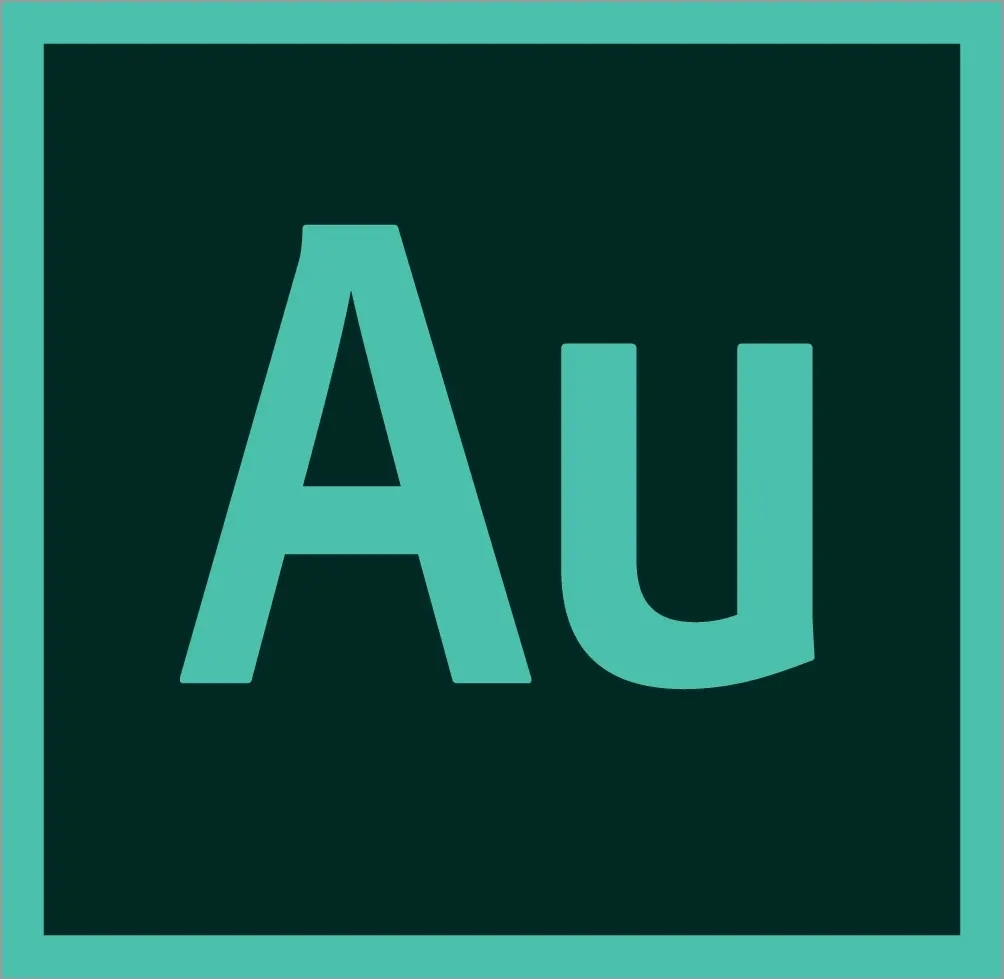
Adobe Audition官方电脑版
Adobe Audition是一款极其专业的音频编辑工具,在市面上十分的出名,功能十分强大,帮助用户高效的剪辑处理自己需要的音频,是后期制作人员、音频专业人员必不可少的一款优秀软件,大家快来下载Adobe Audition官方电脑版吧。
具体步骤如下:
1.首先导入需要除去人声的音频文件,并依次进入“效果——立体声声像——中置声道提取器”;
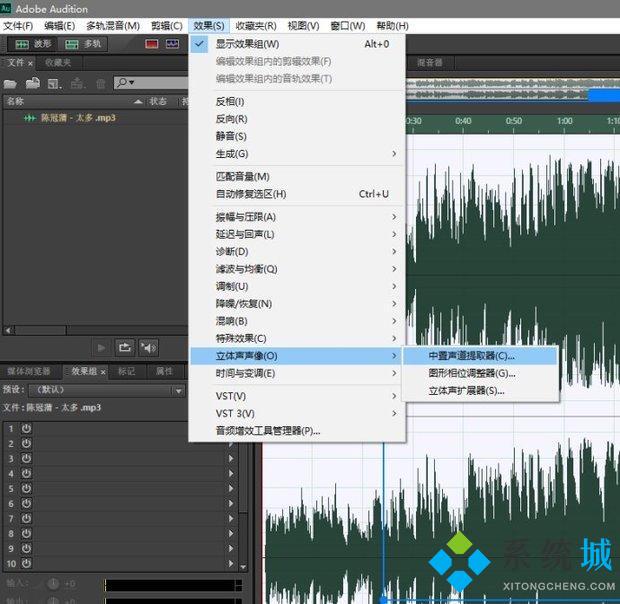
2.接着在预设中找到“人声移除”的功能并选择;

3.将“中心声道电平”拉到最低;
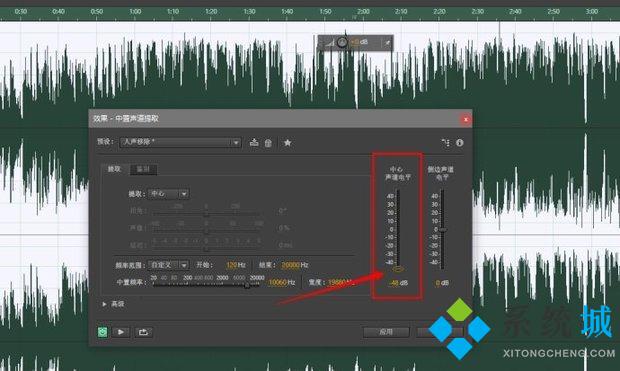
4.然后我们新建一个“多轨会话”,将处理好的音频拖拽到音轨1上;
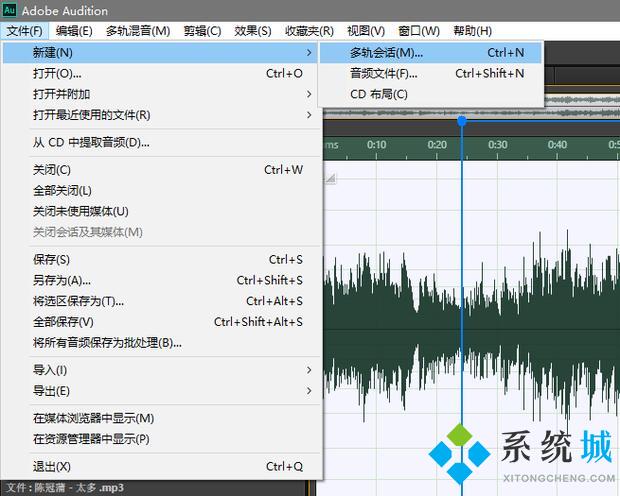
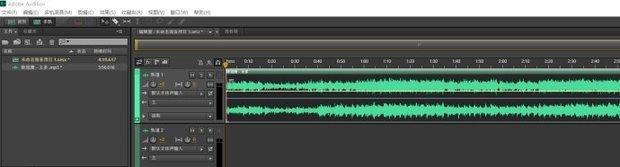
5.如图所示,在效果组中找到“宽立体声制造”;
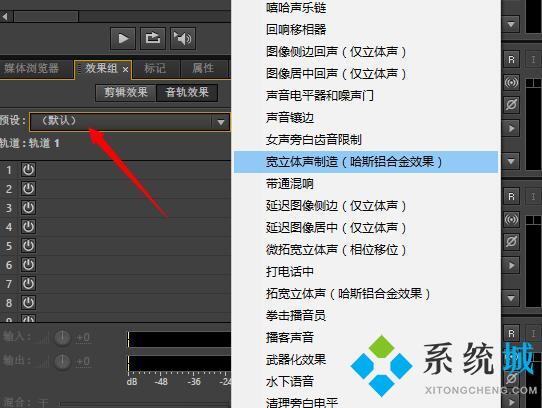
6.接着我们在第4轨上添加“消除齿音”;

7.在第5轨上添加“多频段压缩器”;

8.在第6轨上添加“强制限幅”;
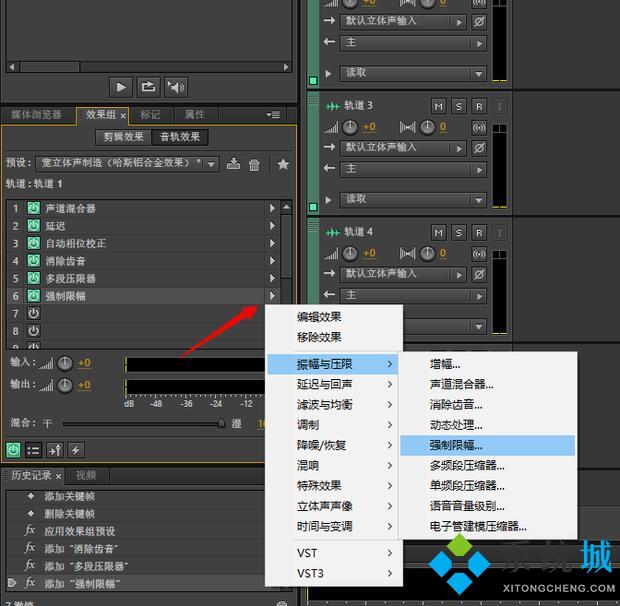
9.然后复制一段音频到轨道二上去,添加“FFT滤波器”;

10.最后做如图所示的操作,我们的人声就彻底消除了。
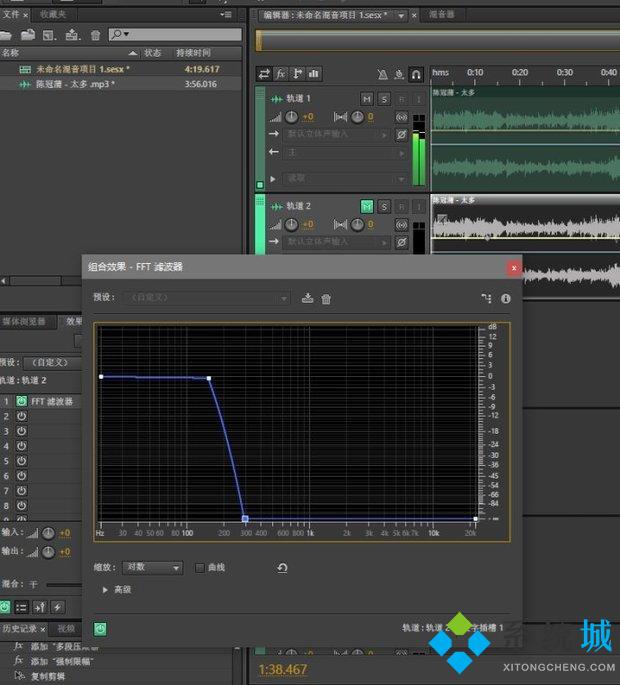
以上就是小编为大家带来的Adobe Audition消除人声的具体方法,希望能帮助到大家。
 站长资讯网
站长资讯网